Bluetooth adapter za računalo. Kako odabrati?
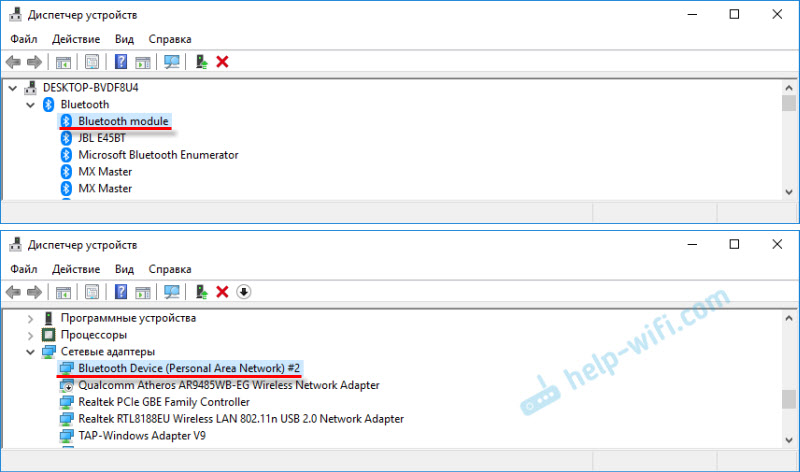
- 2936
- 488
- Miss Kirk Mante
Bluetooth adapter za računalo. Kako odabrati?
Dugo sam zamislio ovaj članak, onda sam ga odložio, ali odlučio sam napisati. Čak sam posebno kupio Bluetooth adapter da sve provjerim i pripremim najkorisniji članak. Bez obzira koliko je teško pogoditi s imenom, u ovom ću vam članku reći o Bluetooth adapterima za računala. Saznajte zašto su potrebni, što su, kako odabrati, povezati se i koristiti.
Što je Bluetooth, mislim da sve znam. Dovoljno je znati da je ovo bežična tehnologija za razmjenu podataka između različitih uređaja na kratkim udaljenostima. Danas Bluetooth modul ugrađen u veliki broj različitih uređaja. To je gotovo u svakom telefonu, tabletu, laptopu. Postoje i mnogi uređaji koji podržavaju Bluetooth vezu. To su pisači, slušalice, džojstike, miševi itd. D.
A ako je na prijenosnim računalima ovaj bežični modul izgrađen iz biljke (s izuzetkom nekih modela, uglavnom starih), i dovoljno je da ga uključite (vidi. Kako omogućiti Bluetooth na prijenosnom računalu) i možete ga koristiti, a zatim na stacionarnim računalima Bluetooth nije prisutan. Opet, s izuzetkom slučajeva kada imate matičnu ploču s integriranim Bluetooth modulom ili je instaliran odvojeno prilikom sastavljanja sistemske jedinice.
Važno je shvatiti da ovo nije samo vozač ili program koji se može preuzeti s interneta i sve će raditi (kao što mnogi misle). Ovo je zaseban uređaj (modul).
Da biste provjerili postoji li Bluetooth na vašem računalu, samo idite na upravitelja uređaja i provjerite postoji li odgovarajući adapter u zasebnom odjeljku ili u odjeljku "Mrežni adapteri".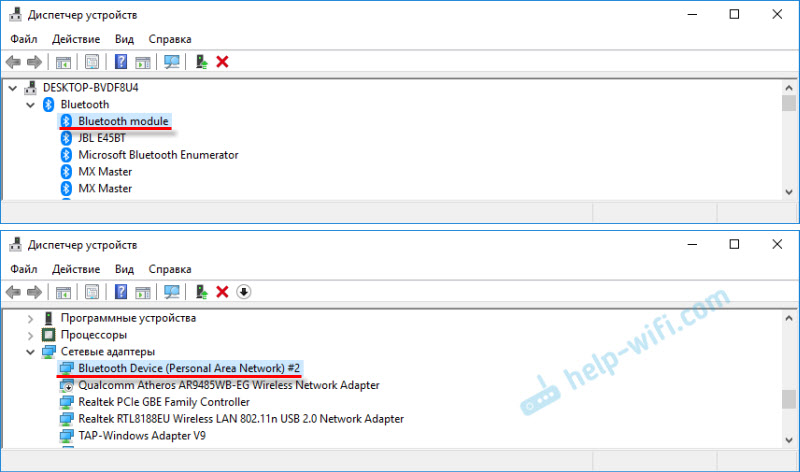
Rijetko, ali postoje slučajevi kada ovaj adapter nije u upravitelju uređaja, ali je u računalu. Samo nije instalirani upravljački program. U ovom slučaju moraju biti nepoznati uređaji. Ili "periferni bluetooth" uređaj na kartici s ostalih uređaja ".
Čini mi se da ako je na računalu bilo Bluetooth, definitivno biste znali za to. Mislim da nije. I stoga pitanje: "Što učiniti ako na računalu nema Bluetooth -a, ali to je potrebno?".
Rješenje je vrlo jednostavno - odabir i kupnja vanjskog USB Bluetooth adaptera. Postoje i PCI adapteri koji su spojeni unutar sistemske jedinice, u PCI-udjelu na matičnoj ploči. Ali na tržištu ih nema puno, a oni obično uređuju s Wi-Fi modulom.
Zašto vam trebaju Bluetooth adapteri za računalo i kakvi jesu?
Nakon kupnje i povezivanja takvog adaptera na računalo, možemo povezati razne Bluetooth uređaje s njim. To su miševi, tipkovnice, slušalice, slušalice, džojstike (uključujući dualshock i xbox bežični kontroler), pisači, akustični sustavi, komore itd. D. Također možete razmjenjivati datoteke s drugim računalima, prijenosnim računalima, pametnim telefonima i tabletima. Istina, prijenos datoteka tako nije baš prikladno.
U osnovi, ovo je veza perifernih uređaja bez kabela. Ovo je mnogo zgodnije. Uzmite iste slušalice. Ako ih povežete s računalom putem Bluetooth -a, možete se slobodno kretati po sobi ili čak po stanu i slušati glazbu. A s kabelom neće uspjeti. Ili spajanjem slušalica, možete komunicirati na Skypeu i ne morate sjediti u blizini samog računala.
Najpopularniji, jeftini i uobičajeni -USB adapteri. Izgledaju kao obični flash pogon. Postoje vrlo mali koji su izvrsni i za računala i za prijenosna računala. Za svoje računalo kupio sam jednog od ovih adaptera -grand -x Bluetooth 4.0. Izgleda ovako:

I još uvijek postoje ovo:

Kao što vidite, postoje mogućnosti s vanjskim antenama. Prisutnost antene omogućuje povećanje signala i stabilniju vezu.
Puno je ovih adaptera na tržištu. Posebno veliki broj njih možete pronaći u kineskim internetskim trgovinama. Ali još uvijek vam savjetujem da kupite one adaptere koji su dodijeljeni na našem tržištu. Od više ili manje poznatih proizvođača. O kako odabrati pravi Bluetooth adapter za računalo, razgovarat ćemo dalje u ovom članku.
Odaberite Blutuz adapter za računalo
Novu karticu možete otvoriti u svom pregledniku upravo sada, a u nekoj popularnoj internetskoj trgovini pogledajte izbor Bluetooth adaptera. Mislim da ćete odmah vidjeti da je cijena vrlo različita. Postoje i vrlo jeftini modeli i skupi. A ovo nije samo. Cijena u ovom slučaju ne ovisi samo o marki, već i o karakteristikama i mogućnostima samog adaptera.
Kada odaberete adapter blueter, savjetujem vam da se krećete sljedećim parametrima:
- Hardverska verzija ili samo Bluetooth verzija. Ovo je najvažniji parametar. Trenutno je najnovija verzija 5 5.0. Ali u prodaji su svi adapteri uglavnom iz verzije 2.0 do 4.1. Verzija nije rijetko naznačena u ime samog adaptera. Na primjer: Grand-X Bluetooth 4.0. Ili u karakteristikama. Što je suština? Što je novija verzija - to je bolje. Iznad brzine prijenosa, kompatibilnost između uređaja, stabilnost veze, manja potrošnja energije (nije baš relevantna u slučaju PC -a, ali ipak). Stoga preporučujem uzimanje adaptera verzije 4.0 i više. Oni će biti skuplji za cijenu od iste verzije 2.0. Ako pročitate recenzije na neku verziju verzije 2.0, tada to možete vidjeti prilikom povezivanja uređaja s podrškom za verziju 4.0, 4.1 Mnogo je problema. Različita kašnjenja, mali polumjer djelovanja, loš zvuk, litice itd. D.
- Sučelje veze. O tome sam već pisao. U osnovi, svi su adapteri povezani putem USB 2.0. Mislim da ćete kupiti upravo to. Za računalo možete pronaći i adapter s PCI sučeljem. Ali nisam ih vidio u prodaji, a s instalacijom je teže. Morate rastaviti sistemsku jedinicu. Lakše je kupiti USB, a ne izmisliti.
- Klasa. Ovdje je sve jednostavno. Ovisno o Bluetooth klasi, određuje se polumjer djelovanja (udaljenost između uređaja). Stupanj 3 - 1 metar, razred 2 - 10 metara, 1 klasa - 100 metara. Imam adapter prve klase, ali polumjer djelovanja je 50 metara. A u stvarnim će uvjeti biti 10-20 metara. Ovisno o preprekama, smetnjima i drugim čimbenicima. Modeli s radijusom djelovanja vanjske antene mogu imati više.
- Podrška za profil. Ovo je skup različitih funkcija i mogućnosti. Tako da se dva Bluetooth uređaja povezuju i rade, potrebno je podržati određeni profil. Puno je ovih profila. Uzmimo, na primjer, najpopularniji profil slušalica (HSP). Služi za prijenos zvuka (mono, uglavnom na slušalice). Odnosno, ako u vašem Blutuz adapteru nema podrške za ovaj profil, tada nećete povezati slušalice. Još jedan popularni profil je A2DP. On je odgovoran za prijenos stereo zvuka (kvaliteta je mnogo bolja od HSP -a). Primjerice, profil za biranje omogućuje vam povezivanje računala s Internetom putem Bluetooth-a. A ako želite distribuirati Internet, trebat će vam podrška za profil pristupa LAN -u. Ne uvijek u karakteristikama određenog adaptera možete pronaći popis podržanih profila. Ali ne vrijedi se brinuti. Gotovo svi adapteri podržavaju najpopularnije i najpotrebnije profile koji će biti potrebni za povezivanje različitih uređaja.
Evo fotografije karakteristika mog adaptera:

Usredotočite se na parametre koje sam gore napisao. Mislim da će vam ove informacije biti dovoljne da odaberete normalan i prikladan Blutuz adapter za vaše računalo.
Još nekoliko savjeta o izboru i određenih modela
Glavna stvar je ne žuriti. Pročitajte recenzije. Naučite karakteristike. Također vam savjetujem da ne kupujete najjeftinije adaptere. Pogotovo ako vam treba adapter za povezivanje dobrih Bluetooth slušalica, za prijenos datoteka, povezivanje džojstika itd. D. Ne samo da su loše kvalitete, već i zastarjela verzija. Da, mogu biti mnogo jeftiniji. Ali moguće je da ga onda samo bacite ili odete u trgovinu.
Na primjer, adapter STLAB B-122. Košta samo nešto više od dva dolara (a to je u našim trgovinama). Ali postoji Bluetooth verzija 2.0 s podržavajućim glasovnim načinom i gomilom različitih problema prilikom povezivanja s drugim uređajima. Da, uspjet će, ali neće biti prikladno za sve zadatke. Možda će morati biti tinker s potragom za odgovarajućim vozačima. Ne savjetujem vam da kupite tako jeftine adaptere. I verzija 2.0 Bolje ne uzimaj.
Onaj koji sam odabrao -grand -x Bluetooth 4.0 (bt40g), košta gotovo 9 dolara. Ali već postoji Bluetooth 4 verzija.0, prvi razred i dobre kritike. Postoje još skuplji modeli. Na primjer, Bluetooth adapter Trust 4.0. I jeftinije -f & d bd -10 i stlab 4.0 (B-421). Ako ste navikli vjerovati popularnijim tvrtkama, možete vidjeti Asus USB-BT400.
Kako koristiti adapter?
Samo ga spojite na računalni USB priključak.

A ako imate sreće (poput mene), tada Windows automatski prepoznaje Bluetooth adapter i možete odmah povezati uređaje. U mom slučaju instaliran je Windows 10. Adapter iz Grand-X odlučio se odmah i pojavio se u upravitelju uređaja.
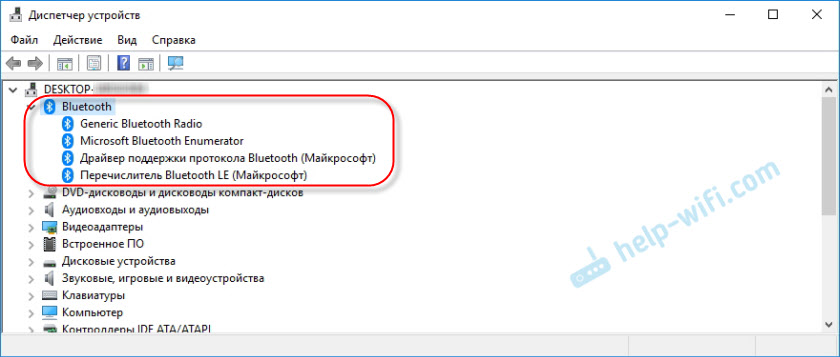
A Bluetooth ikona pojavila se na ploči obavijesti. Klikom na koji možete dodati nove uređaje, poslati/prihvatiti datoteku, otvoriti postavke itd. D.
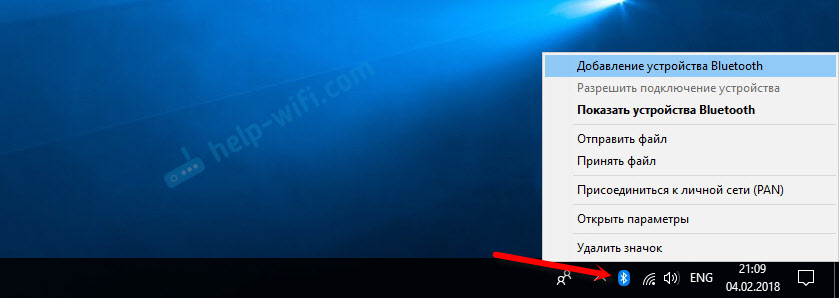
Jasno je da ovisno o adapteru i operativnom sustavu instaliranim na računalu, možda se neće automatski odrediti. I morate ručno instalirati upravljački program. Ali s adapterom obično postoji disk u kompletu. Ako vozači s diska ne rade, tada ih morate potražiti na Internetu. Preporučljivo je preuzeti s službenog web mjesta proizvođača. Istina, ne postoji takva prilika.
Ako već imate adapter, povezali ste ga i sve funkcionira, možda ćete vam dobro doći članak kako povezati Bluetooth slušalice na računalo ili laptop na Windows 10. S njezinim primjerom možete vidjeti kako spojiti Bluetooth uređaj s računalom s instaliranim Windows 10.
Čekam povratne informacije od vas u komentarima. Napišite je li moj članak dobro došao ili ne. Možda sam nešto propustio i moram ga nadopuniti. Najbolje želje!
- « Snaga usmjerivača iz jedinice za napajanje za ponovno pokretanje kada Internet nestane
- Postavljanje zyxel keenetic viva s huawei modemom žicom »

